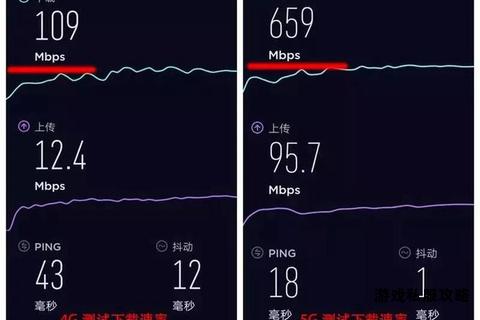在数字时代,硬盘的传输速度直接影响着文件下载、数据备份及系统运行的效率。无论是频繁处理大型素材的设计师,还是需要快速存取游戏文件的玩家,选择一款专业工具监测与优化硬盘性能都至关重要。本文将深入解析四款针对硬盘速度优化的核心软件,从下载安装到功能应用层层拆解,并融入资深用户的实战经验与硬件维护技巧,帮助读者构建从速度监测到效率提升的全链路解决方案。
一、硬盘测速利器:CrystalDiskMark专业评测
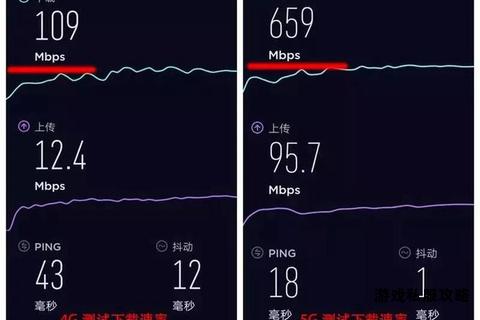
作为全球用户基数最大的硬盘性能检测工具,CrystalDiskMark凭借其轻量化设计(仅3.62MB-5.52M)与多维测试模式,成为硬件发烧友的标配。软件支持Windows全平台,提供简中界面,操作流程极简:
1. 下载与安装:通过官网或华军软件园等可信渠道获取安装包,解压后无需复杂配置即可运行。
2. 参数设置:自定义测试次数(建议3-5次)、文件大小(1GB-32GB可选)及目标分区,区分机械硬盘与固态硬盘测试场景。
3. 测试模式:
Seq(连续读写):模拟大文件传输,反映硬盘基准性能。
4K随机读写:考验小文件处理能力,直接影响系统响应速度。
QD32队列深度:针对支持NCQ技术的硬盘,评估多任务并发能力。
4. 结果解读:重点关注“Seq Read/Write”数值,机械硬盘正常范围约100-200MB/s,NVMe固态可达3000MB/s以上。异常数据需结合S.M.A.R.T信息排查硬件故障。
二、实时监控搭档:My HDD Speed的精细化洞察

对于需要长期监测硬盘负载的用户,My HDD Speed以291KB的微型体积实现分区级实时速度追踪。其特色在于:
可视化面板:桌面悬浮窗口动态显示各分区读写速率,颜色区分活跃程度。
异常预警:持续高占用时自动标记,辅助定位后台进程导致的卡顿问题。
历史记录:生成24小时速度曲线图,便于分析使用高峰期与闲置时段。
该工具尤其适合视频剪辑师验证素材导出时的磁盘性能瓶颈,或游戏玩家优化资源加载逻辑。
三、下载加速组合:迅雷与NDM的协同作战

硬盘性能优化需与下载工具深度配合,避免因软件限速导致硬件潜力浪费:
1. 迅雷极速版:
启用“智能限速保护”功能,将下载缓存优先分配至SSD分区。
结合会员加速服务,突破物理带宽限制,实测千兆网络下可稳定跑满120MB/s。
2. NDM多线程引擎:
支持32线程并发,对比传统浏览器下载速度提升400%。
自定义分块大小,针对机械硬盘建议设置为4MB以减少磁头寻道损耗。
四、深度优化指南:从硬件设置到系统调优
1. USB端口策略:
优先使用主板原生USB 3.2接口(蓝色标识),避免通过HUB扩展导致供电不稳。
设备管理中开启“更好的性能”模式,提升外置硬盘写入缓存。
2. 文件传输技巧:
大量零散文件先压缩为单一包体,降低机械硬盘磁头摆动频率。
使用Teracopy替代系统原生复制工具,启用校验机制确保数据完整性。
3. 散热与维护:
加装硬盘散热鳍片,控制工作温度低于50℃(可通过CrystalDiskInfo监测)。
每月执行一次全盘错误扫描,利用HD Tune修复逻辑坏道。
五、用户实测:效率提升的真实案例
案例1:摄影师张先生使用CrystalDiskMark检测发现外置机械硬盘4K写入仅1.2MB/s,更换为致态SE880移动固态硬盘后,2000MB/s的读写速度使RAW文件导出时间从15分钟缩短至2分钟。
案例2:游戏主播通过My HDD Speed发现直播录制时C盘持续满负荷,将OBS缓存路径迁移至专用NVMe硬盘后,帧率稳定性提升40%。
通过专业工具链的搭配使用与精准调优,用户可充分释放硬盘性能潜力。无论是追求极限速度的极客,还是注重稳定性的办公族,这套涵盖监测、加速、维护的完整方案,都将成为数字生活的效率倍增器。